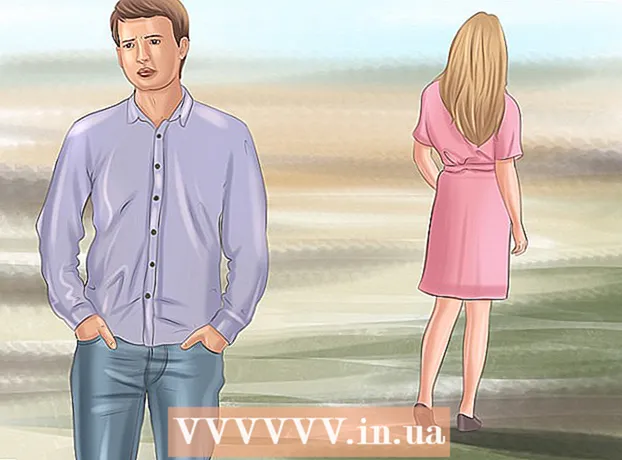Forfatter:
Helen Garcia
Oprettelsesdato:
16 April 2021
Opdateringsdato:
1 Juli 2024

Indhold
Denne artikel viser dig, hvordan du vælger et nyt Discord -profilbillede på din Android -telefon eller -tablet.
Trin
 1 Start Discord. Det er et lilla ikon med en hvid spilcontroller. Det er placeret på skrivebordet eller i applikationsskuffen.
1 Start Discord. Det er et lilla ikon med en hvid spilcontroller. Det er placeret på skrivebordet eller i applikationsskuffen. 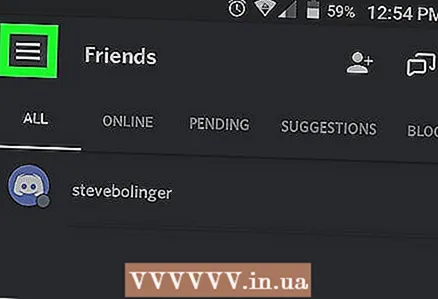 2 Tryk på knappen in i øverste venstre hjørne af skærmen.
2 Tryk på knappen in i øverste venstre hjørne af skærmen.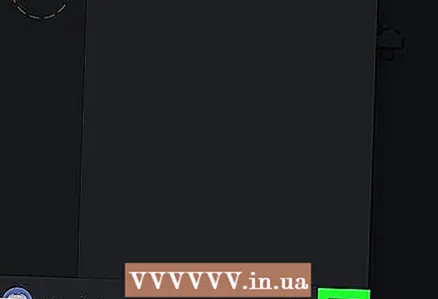 3 Tryk på tandhjulet i nederste højre hjørne af skærmen.
3 Tryk på tandhjulet i nederste højre hjørne af skærmen.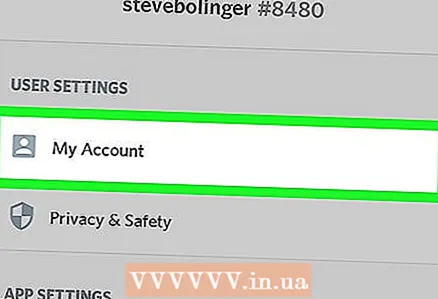 4 Tryk på indstillingen Min konto under overskriften Brugerindstillinger.
4 Tryk på indstillingen Min konto under overskriften Brugerindstillinger.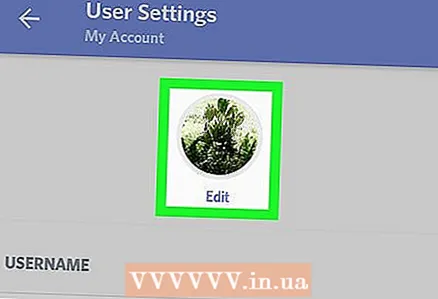 5 Tryk på det aktuelle profilbillede. Hvis du ikke har ændret dit profilbillede endnu, ligner det en grå spilcontroller på en hvid baggrund.
5 Tryk på det aktuelle profilbillede. Hvis du ikke har ændret dit profilbillede endnu, ligner det en grå spilcontroller på en hvid baggrund.  6 Vælg et foto. Tryk på Fotos for at vælge et foto fra din kamerarulle. Tryk på kameraikonet for at tage et nyt foto.
6 Vælg et foto. Tryk på Fotos for at vælge et foto fra din kamerarulle. Tryk på kameraikonet for at tage et nyt foto.  7 Tryk på ikonet Gem. Dette ikon ligner en blå disk og er placeret i nederste højre hjørne af skærmen. Tillykke, du har valgt et nyt profilbillede!
7 Tryk på ikonet Gem. Dette ikon ligner en blå disk og er placeret i nederste højre hjørne af skærmen. Tillykke, du har valgt et nyt profilbillede!